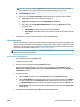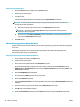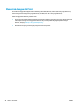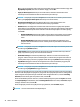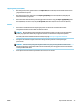User Guide
CATATAN: Jika Anda mengubah Paper Size (Ukuran Kertas), pastikan Anda telah memuatkan
kertas yang benar dan mengeset ukuran kertas pada panel kontrol printer agar cocok.
b. Pilih Orientation (Orientasi).
c. Dari menu cuat, pilih Paper Type/Quality (Jenis Kertas/Kualitas), lalu pilih pengaturan berikut:
● Paper Type (Jenis Kertas): Jenis kertas foto yang sesuai
● Quality (Kualitas): Best (Terbaik) atau Maximum dpi (DPI Maksimum)
●
Klik segitiga terbuka Color Options (Pilihan Warna) , lalu pilih opsi Photo Fix (Perbaikan
Foto) yang sesuai.
– O (Nonaktif): perubahan tidak akan diterapkan pada gambar.
– Basic (Dasar): memfokuskan gambar secara otomatis; sedikit menyesuaikan ketajaman
gambar.
4. Pilih pengaturan cetak lain yang Anda inginkan, kemudian klik Print (Cetak).
Mencetak amplop
Sebelum mencetak amplop, pastikan Anda telah memuatkan amplop dalam baki masukan dan baki keluaran
terbuka. Anda dapat memuatkan satu atau beberapa amplop ke baki masukan. Jangan menggunakan amplop
mengkilat atau yang bertulisan timbul atau amplop yang memiliki jepitan atau jendela. Untuk informasi lebih
lanjut tentang cara memuatkan amplop, lihat Memuatkan media pada hal. 7.
CATATAN: Untuk penjelasan khusus tentang cara memformat teks untuk mencetak di atas amplop, pelajari
berkas bantuan dalam aplikasi word Anda.
Untuk mencetak amplop (Windows)
1. Dari perangkat lunak Anda, pilih Print (Cetak).
2. Pastikan printer Anda terpilih.
3. Klik tombol untuk membuka kotak dialog Properties (Properti).
Bergantung pada aplikasi perangkat lunak Anda, tombol ini mungkin disebut Properties (Properti),
Options (Pilihan), Printer Setup (Penyiapan Printer), Printer Properties (Properti Printer), Printer, atau
Preferences (Preferensi).
4. Pilih opsi yang sesuai.
● Pada tab Layout (Tata letak), pilih orientasi Portrait (Potret) atau Landscape (Lanskap).
● Pada tab Paper/Quality (Kertas/Kualitas), pilih jenis kertas yang sesuai dari daftar gulung Media di
area daftar gulung pada area Tray Selection (Pemilihan Baki), pilih kualitas cetak yang sesuai di
area Quality Settings (Pengaturan Kualitas), lalu pilih warna yang sesuai pada area Color (Warna).
● Klik Advanced (Lanjutan) untuk memilih ukuran amplop yang sesuai dari daftar gulung Paper Size
(Ukuran Kertas).
5. Klik OK, kemudian klik Print (Cetak) atau OK pada kotak dialog Print (Cetak).
IDWW Mencetak dari komputer Anda 25